Периодически клиенты спрашивают: «Заканчивается свободное место на жёстком диске, где установлена система, какие файлы и папки можно удалить, чтобы система не зависла и после перезагрузки запустилась»? На самом деле много чего можно удалить либо перенести на другой диск (если он конечно есть).
Папка «Installer»
Данная папка не отображается в Windows, но она есть. И может весить очень много. У одного пользователя она весила 45 Gb. Где она находится и как её удалить описано здесь .
Папка «Загрузки»
Обычно мы скачиваем огромное количество файлов из интернета, которые впоследствии нам уже не нужны. И оседают они именно в этой папке. Нужно зайти в неё и удалить всё ненужное, а нужное рапределить по другим папкам («Документы», «Видео», «Музыка», «Изображения»), а ещё лучше эти папки перенести на другой локальный диск (если он, конечно, имеется).
Перенос папок «Документы», «Изображения», «Видео», «Загрузки», «Музыка» на другой локальный диск
Если перенести данные папки на диск D, вы значительно освободите место на вашем системном диске. Так как в основном загрузки и документы в основном занимают много места.
Windows 10: программы, которые стоит удалить прямо сейчас
Папка «Windows/SoftwareDistribution»
Данная папка находится на «C:WindowsSoftwareDistribution». В ней находятся обновления различных дистибутивов, Windows, антивирусов и т.п. Всё, что находится в этой папке можно спокойно удалять. Один раз мне помогло удаление именно из этой папки, т.к в ней находились файлы антивируса и весили 15 ГБ. После удаления свободное место на диске значительно увеличилось.
Папка «Windows/Temp»
Данная папка находится на «C:WindowsTemp». Здесь собрано много различных временных файлов. Её также можно почистить, но если при удалении появитя уведомление, что данный файл невозможно удалить, он используется, оставляем его и не удаляем.
Папка «AppData»
Данная папка скрытая, но находится на диске с системой. Чтобы её увидеть, заходим в «Этот компьютер» ⇨ «Вид» ⇨ «Параметры» ⇨ «Изменить параметры папок и пользователей»
В открывшемся окне выбираем «Вид» и в самом низу ставим точку на «Показывать скрытые файлы, папки, диски»
Теперь переходим на локальный диск С ⇨ «Пользователи» ⇨ Выбираем своего пользователя (название папки — ваш логин для входа в ПК) ⇨ «AppData» ⇨ «Local» ⇨ «Temp» и удаляем оттуда всё, что есть. Если появится уведомление, что какой-то файл используется — оставляем его.
Если не хочется заморачиваться с вышеописанной манипуляцией, в адресную строку вставляем C:Users ваш логин ПК AppDataLocalTemp и будет тоже самое.
Удаление ненужных программ
Очень часто наш компьютер просто захломлён различными ненужными программами, которые тоже обновляются и занимают место на жёстком диске. Советую от них избавится программой Revo Unistaller , которая подчистит хвосты удалённым программам.
Отключение режима гибернации
Режим гибернации — это спящий режим. Если его отключить — можно освободить несколько гигабайт жёсткого диска. отключать будем через командную строку (Пуск ⇨ Командная строка ⇨ запускаем от имени администратора ⇨ вводим команду powercfg -h off. Режим гибернации отключен
Wise Care 365
Полезная программа, сможет помочь вам почистить диск С именно в папке Windows, удалив ненужные файлы. Скачиваем Wise Care 365 ⇨ Очистка ⇨ Очистка системы. У меня выдаёт, что можно ещё освободить 1 Gb ненужных файлов.
Надеюсь, статья была вам полезна. Используйте своё устройство в актуальном состоянии и своевременно удаляйте лишние файлы. Всего вам доброго!
Источник: dzen.ru
Какие программы можно удалить с компьютера или ноутбука
Со временем на устройстве накапливается достаточно много различного софта, большей частью которого человек просто не пользуется. Это положение необходимо исправлять, так как большое скопление программ тормозит работу системы, занимает место на жестком диске и просто засоряет систему, мешая удобной работе. На нашем сайте http://как-удалить.рф мы выкладываем инструкции по удалению программ и утилит с компьютера или ноутбука.
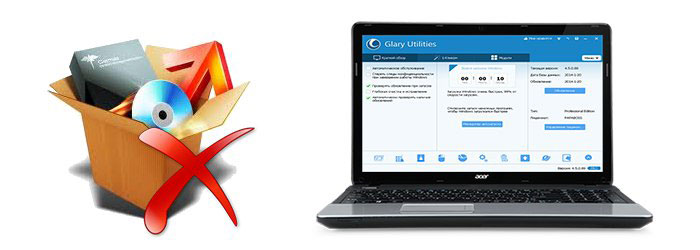
Какие программы можно удалить с компьютера или ноутбука?
Во-первых, необходимо четко определиться, какой софт необходим, а какой можно удалить. Для этого можно воспользоваться отличной утилитой Glary Utilites. В бесплатной версии программы есть не все возможности, но их более чем достаточно, чтобы очистить компьютер от лишнего «хлама».
- Скачиваем, устанавливаем и запускаем программку. В подразделе «Программы» кликаем на ссылочку «Деинсталляция».
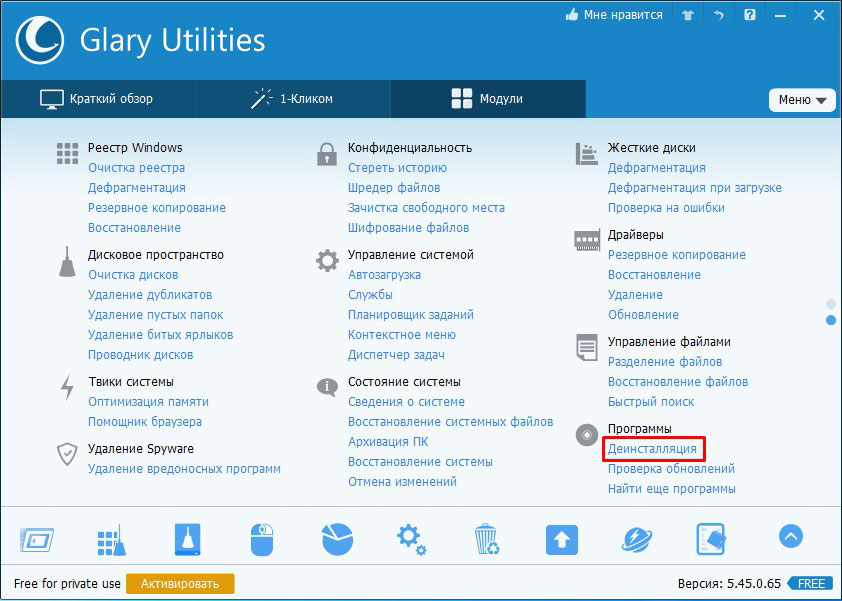
- На панели слева можно выбрать раздел «Редко используемые». И перед глазами сразу появится список софта, который практически не используется на устройстве. Список программ дублируется из Панели управления и сортируется по дате последнего запуска. Поэтому можно не волноваться, если какая-то программка будет случайно удалена. В Панели управления не отображаются те программы, которые влияют на работу системы. Таким образом, удаление любого софта отсюда можно легко исправить повторной установкой, не переживая за работоспособность ОС.
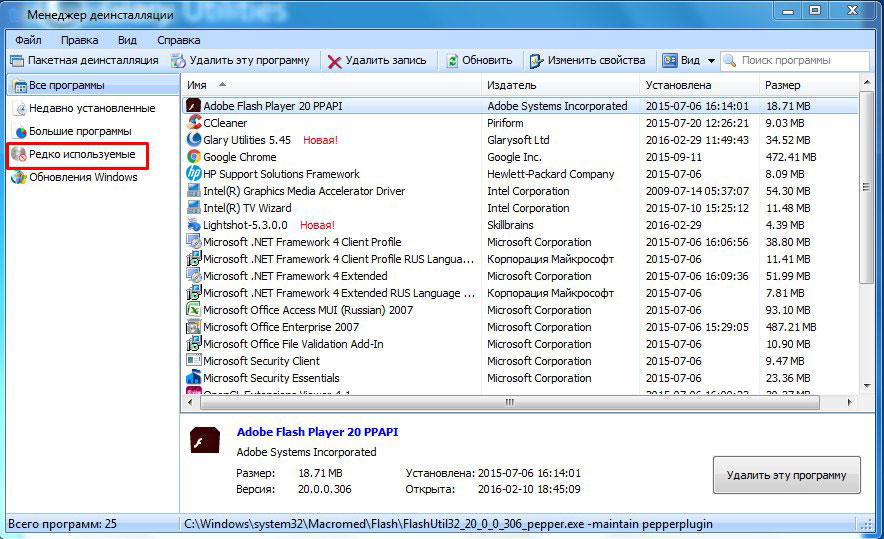
- Просматриваем список на предмет ненужного софта и удаляем его с помощью этой же утилиты.
- Для удаления необходимо выбрать программку, выделить строку мышкой и кликнуть на кнопочку «Удалить эту программу».
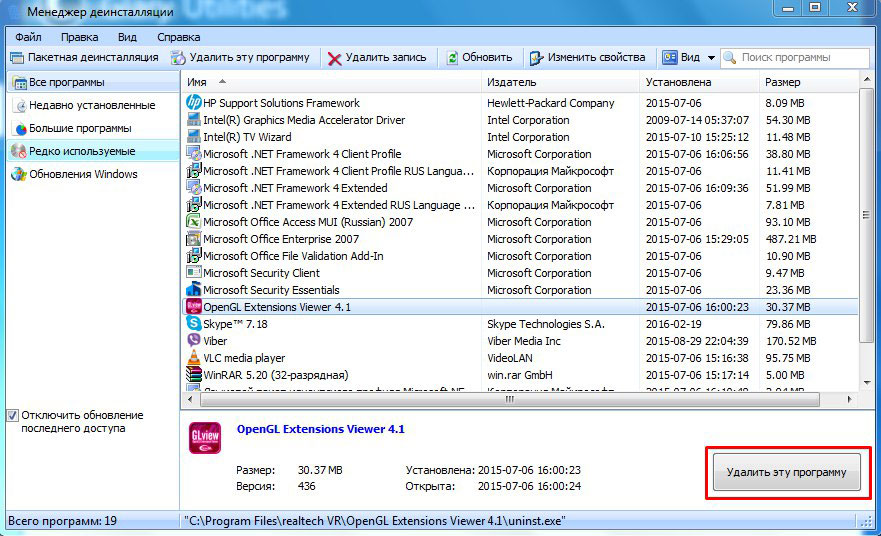
- Далее, запустится стандартный деинсталлятор.
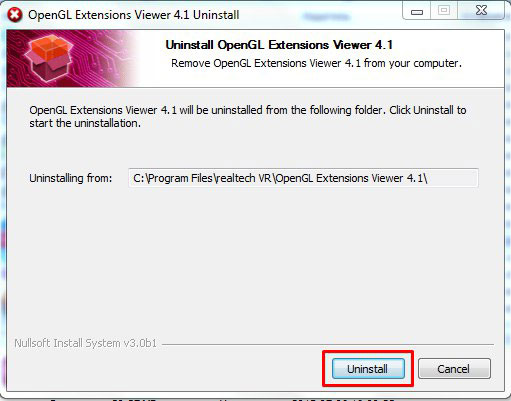
- Таким же образом поступаем с каждой программой, которая не нужна.
Важный момент: Если есть сомнения по поводу той или иной программки, то лучше ее не удалять. Можно позже посмотреть ее назначение в Сети и решить, нужна она или нет.
Во-вторых, после удаления программ с помощью Glary Utilites необходимо очистить реестр от остатков, которые могли там задержаться. Можно сделать это с помощью этой же утилиты или воспользоваться другим специализированным софтом, например, CCleaner (бесплатная программа, скачивается с официального ресурса). Запускаем CCleaner в работу и кликаем по кнопочке «Реестр», которая располагается в левой области окна.
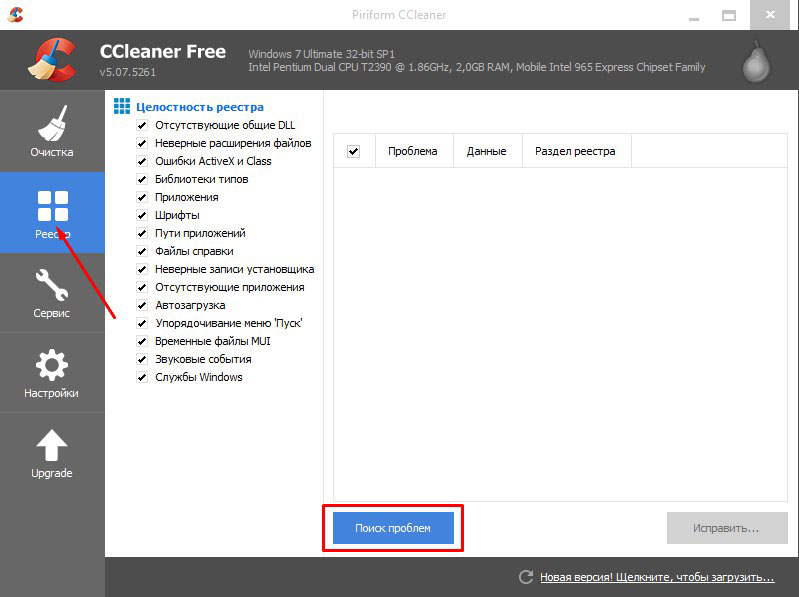
Затем, нажимаем на кнопочку «Поиск проблем». Когда поиск завершится, кликаем на «Исправить». После окончания исправления можно закрыть окно программки.
Источник: xn—-7sbbnvnbd8df8h.xn--p1ai
Файлы и папки, которые нельзя удалять с Android-смартфона
Android-смартфон всегда можно оптимизировать вручную: для этого достаточно лишь залезть в глубины файловой системы и удалить сотни ненужных файлов. Главное — делать это осторожно и не увлекаться, иначе смартфон начнет тормозить или попросту превратится в кирпич. Поэтому в последних версиях Android разработчики стали скрывать системные папки и файлы от греха подальше, поэтому увидеть их можно только с помощью root-прав. Так что, если они у вас есть, не переборщите — вот список файлов, которые лучше не удалять из телефона.
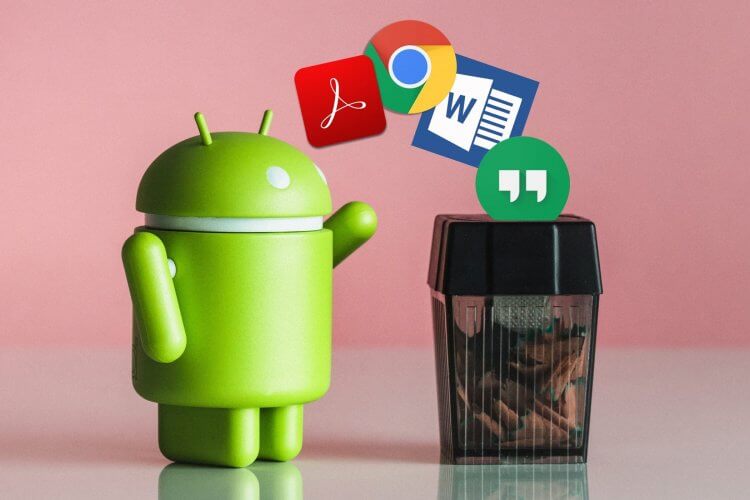
Рассказываем, какие файлы нельзя удалять с телефона
Системные папки Андроид
Во всех операционных системах, включая Android, есть список основных папок, в которых хранятся важные компоненты для работы смартфона. Их трогать не рекомендуется, даже если в них попадаются файлы с известными расширениями. Рассказываем, для чего они нужны.
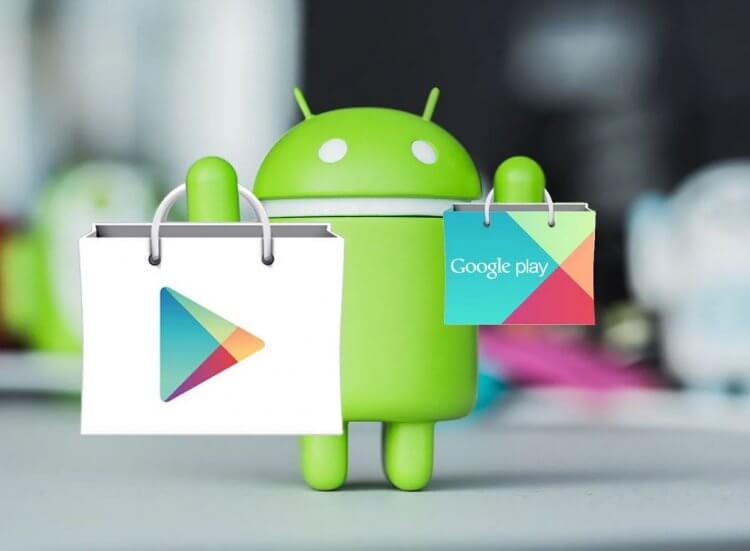
Перечислили список системных файлов и папок, которые важны для работы смартфона
- Boot — папка, в которой хранятся драйвера, данные оперативной памяти и важные файлы для запуска смартфона. При близком рассмотрении выясняется, что папка весит совсем немного, однако часть файлов в ней скрыта. Тем не менее, трогать ее нельзя, иначе смартфон просто не включится.
- Cache — папка с компонентами различных приложений, в том числе, системных. Удалять ее просто ради очистки памяти не стоит. Однако иногда система начинает сбоить из-за файлов внутри, поэтому удалять их нужно лишь в этом случае.
- Data — раздел, доступный без root-прав. В нем хранятся данные приложений и другая информация, необходимая для их работы. Трогать ее также не рекомендуется, иначе придется настраивать программы заново. Внутри в подпапке app также есть установочные файлы приложений, а в другом разделе dalvik-cache хранится кэш для запуска APK-файлов — удалять ее не стоит.
- Recovery — в этой папке хранятся файлы для восстановления системы, а также несколько приложений для работы смартфона. При ее удалении смартфон нельзя будет сбросить до заводских настроек.
Еще есть папки System и Misc: в первой хранится все, что касается системы и предустановленные программы, а во второй — информация о настройках смартфона и другие временные файлы. В обеих папках удалять файлы не рекомендуется в принципе, однако продвинутые пользователи этим пренебрегают.
Системные файлы Андроид
Впрочем, если вы все же нашли файлы в системных папках, среди них могут оказаться те, без которых смартфон не сможет включиться или нормально функционировать. Как правило, они защищены от удаления, но проверять этого не стоит — это может привести к работе с ошибками и дальнейшей перепрошивке. Оно вам надо?

Вот список важных файлов, которые нельзя трогать
- etc — расширение файлов конфигурации, которые используются при загрузке системы и разных встроенных программ.
- lib — системные библиотеки, которые нужны для работы программ.
- proc — важные сведения об установленной системе.
- sys — файлы конфигурации системы в текущий момент.
- sbin — исполняемые файлы программ, участвующих в управлении системы.
Эти файлы нельзя ни переименовывать, ни удалять даже если они весят много. В основном они расположены в папках data и system. В старых кнопочных телефонах в начале нулевых тоже были системные файлы и папки, которые удалялись даже без дополнительных разрешений, но иногда восстанавливались автоматически. Некоторые восстановлению не подлежали, поэтому телефон начинал работать с ошибками.
Какие приложения нельзя отключать на Андроид
Чтобы немного ускорить работу смартфона, многие отключают стандартные системные службы, которыми не пользуются. Это можно сделать даже на Андроид ТВ — у нас есть отдельная статья о том, как удалять или отключать встроенные приложения. Однако среди них есть те, которые трогать не стоит.

Не отключайте эти системные процессы!
- Интерфейс и Оболочка — компоненты для работы оформления смартфона. Можно отключить, но он автоматически перезапустится заново.
- Система Android — процесс, который отвечает за работу операционной системы. Остановить его нельзя.
- Сервисы Google — процесс, отвечающий за синхронизацию приложений Google. Можно отключить, но учтите, что пользоваться картами навигации не получится.
- Установщик сертификатов — процесс, который проверяет подлинность приложений и компонентов. Отключать его нельзя, иначе приложения установить не получится.
- Bluetooth — отключает работу модуля связи. Если процесс отключен, то подключить смартфон к аксессуару или передать файл не получится.
Стоит понимать, что в системе есть масса процессов, которые, на первый взгляд, не нужны и только мешают работе смартфона. Но проблема в том, что все они так или иначе взаимодействуют друг с другом, поэтому используемое вами приложение может обращаться к отключенному сервису, а вместо ускорения смартфона вы получите массу ошибок.

Теги
- Безопасность Android
- Операционная система Android
- Приложения для Андроид
Наши соцсети
Новости, статьи и анонсы публикаций
Свободное общение и обсуждение материалов
Лонгриды для вас

Технологии смартфонов не всегда идут каким-то простым путем обычного развития. С одной стороны, у нас есть передовые возможности обработки изображений, которыми оснащены одни из лучших телефонов с камерами, больше мощности, чем вы можете себе представить, и невероятные возможности быстрой зарядки. С другой стороны, есть слоты для SIM-карт, которые сами по себе выглядят архаично.
А если вспомнить, что прошло пять лет с момента появления карты eSIM в смартфонах, ситуация становится еще более странной. Ведь тот полноценный компьютер, который есть в кармане каждого из нас, до сих пор привязан к кусочку пластика, который не сильно изменился с момента его дебюта в 1991 году. Странная ситуация, не так ли?

Помните устройство, которое Samsung выпустила после того, как Apple показала свой Air Tag — метку для поиска вещей, которую можно повесить на ключи, кошелек или другие предметы и относительно легко находить в случае потери? Сейчас история получила свое продолжение. Корейская компания не просто хочет выпустить новый трекер, но и знает, как его улучшить. Пока у нас нет точной даты, но есть инсайдерские данные, которые говорят о том, как сильно новинка будет отличаться от прошлой модели. Но Samsung не ограничится только трекером, а выпустит еще одно обновление своего очень крутого устройства.

Американские санкции, действующие в отношении Huawei с 2019 года, серьёзно подорвали популярность смартфонов бренда. Компании даже пришлось продать подразделение, отвечающее за разработку устройств линейки Honor, чтобы вывести из-под ограничений хотя бы их. Ключевой проблемой, которая подтолкнула Huawei к такому шагу, стало очень существенное сокращение продаж.
Пользователи просто не хотели покупать аппараты без сервисов Google. Несмотря на то что энтузиасты довольно быстро придумали, как обойти это ограничение и установить Google Play на смартфоны Huawei, многие отказывались от этого из-за сложности процедуры. Но теперь всё стало донельзя просто.
Источник: androidinsider.ru